Novinky v Autodesk Inventoru Publisher R1 – 1. část
Noví a stávající uživatelé se suscription: Pro ty z Vás, kteří zvažujete nákup tohoto produktu, ale i pro vás, kteří již produkt vlastníte a máte suscription jsou novinky ve verzi R1 velmi dobrou zprá…
Noví a stávající uživatelé se suscription:
Pro ty z Vás, kteří zvažujete nákup tohoto produktu, ale i pro vás, kteří již produkt vlastníte a máte suscription jsou novinky ve verzi R1 velmi dobrou zprávou. Novinky uvedené níže posouvají Publisher o třídu výše co se funkčnosti týče.
Studenti:
Není mnoho škol, které tento produkt mají k dispozici, nicméně existuje studentská verze Inventoru Publisher. Naleznete ji po registraci zdarma ke stažení na stránkách students.autodesk.com, vybírat lze mezi 32 bitovou a 64 bitovou verzí.
Úvodní obrazovka:
První výraznou změnu ve verzi R1 naleznete ihned po spuštění Publisheru. Jedná se o zcela nové menu (úvodní obrazovku – Obr. 1), kde naleznete ikony pro nový soubor, otevření stávajícího souboru, příkladu nebo ikonu nápovědy.
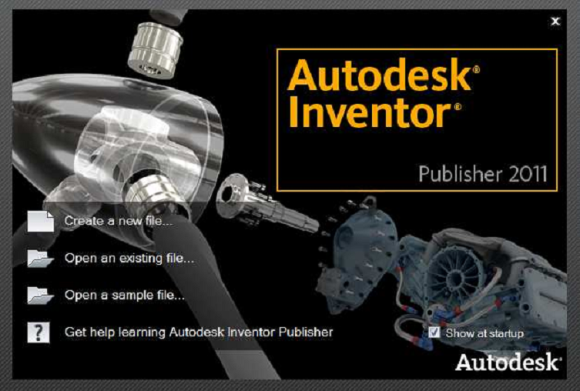
Obr. 1 – nová úvodní obrazovka
Panel navigace (Navigate):
Nově byly do Publisheru přidány nové prvky navigace označované jako mini SterringWheels (Obr. 2).

Obr. 2 – nové ovládácí prvky v panelu Navigate
Dalším novým ovládacím prvkem je ikona Home View, která vrátí součást / sestavu do původní polohy, která byla výchozí po otevření v Publisheru (Obr. 3)

Obr. 3 – Home View
Panel Component:
Obecně bychom mohli říci, že nějakou změnou co se týče nových funkcí, prošel snad každý z panelů Publisheru. Vezmeme postupně jednotlivé panely, tak jak jsou řazeny v záložkách ve výchozím nastavení. Tím prvním na řadě je panel Component (Obr. 4).

Obr. 4 – panel Component
První změnou, kde se však nejedná o novou funkci je položka Style. Položka Style je pouze přejmenování původní položky Apperance.
Nově byla přidána ikona „material“, která umožňuje měnit vzhled jednotlivých komponent (Obr. 5) až v samotném Publisheru, což dříve možné nebylo. Můžete si vybrat mezi předdefinovanými materiály, které jsou přehledně setříděny do kategorií: kov, dřevo, plast, atd. Případně můžete styl materiálu nahradit barvou, kterou si můžete uložit mezi oblíbené. Poslední funkcí, kterou je možné použít znáte z klasického malování ve Windows. Jedná se o funkci kapátko. Barvu, kterou chcete použít, vyberete kliknutím na součást, kde je již barva aplikována.
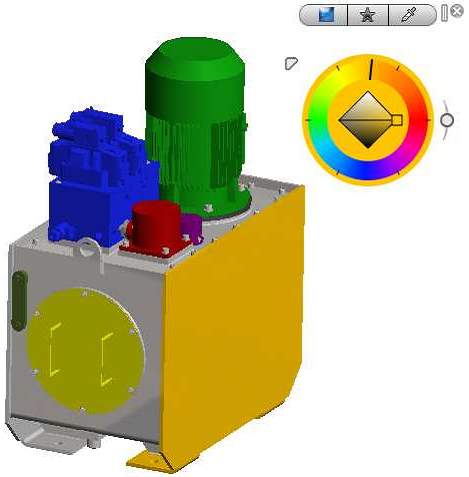
Obr. 5 – fce. material
Další nově přidanou funkcí je funkce Opacity (neprůhlednost). Funkce nabízí 3 možnosti nastavení, které jsou popsány v tabulce č. 1. Pokud chcete funkci použít (standardně je ikona šedá – neaktivní) musíte mít nejdříve označenou součást(i), na kterou(é) jí chcete aplikovat.
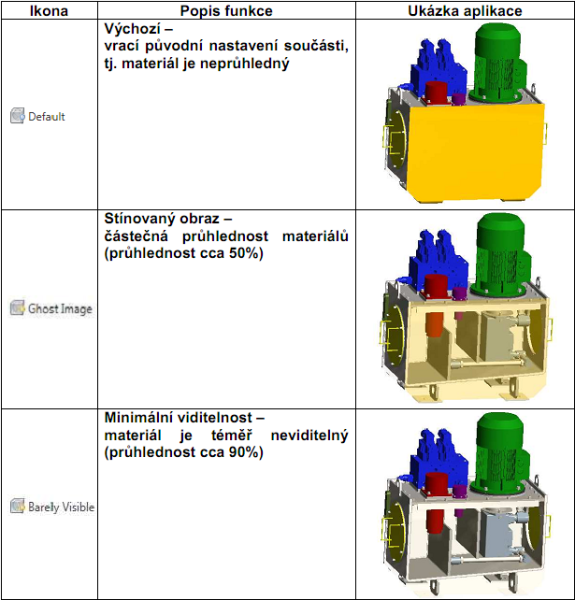
Tab. 1 – fce. opacity
Poslední novou funkcí v panelu Component je funkce Section top (řez). Tato funkce umožňuje vytvářet řezy publikované sestavy. Funkce nabízí 4 typy řezů – roviny X, Y, Z a uživatelská rovina viz tab. 2. Pojmenování rovin X, Y a Z v tabulce je jen pro lepší orientaci, aby bylo zřetelné, které typy řezů jsou na sebe kolmé. Všechny aplikované řezy byly vytvořeny při stejném natočení modelu, proto je můžete vzájemně porovnat.
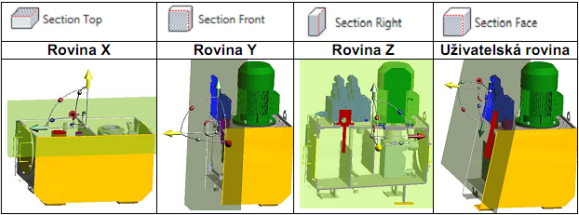
Tab. 2 – funkce řez
Uživatelská rovina se definuje z plochy, kterou jste označili. Dle této plochy natočí souřadný systém řezu roviny. Po vybrání kteréhokoliv typu roviny je možné tuto rovinu řezu posouvat a natáčet ve všech osách (Obr. 6) tak, abyste získali vámi požadovaný řez.
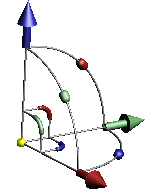
Obr. 6 – osový kříž pro nastavení posunutí a natočení rovin
V druhé části článku budeme pokračovat v novinkách týkajících se panelů poznámky (Annotation) a publikování (Publish), kde jsou z hlediska funkcí Publisheru další zásadní novinky.
Související články:
- Novinky v Autodesk Inventoru Publisher R1 – 1. část



